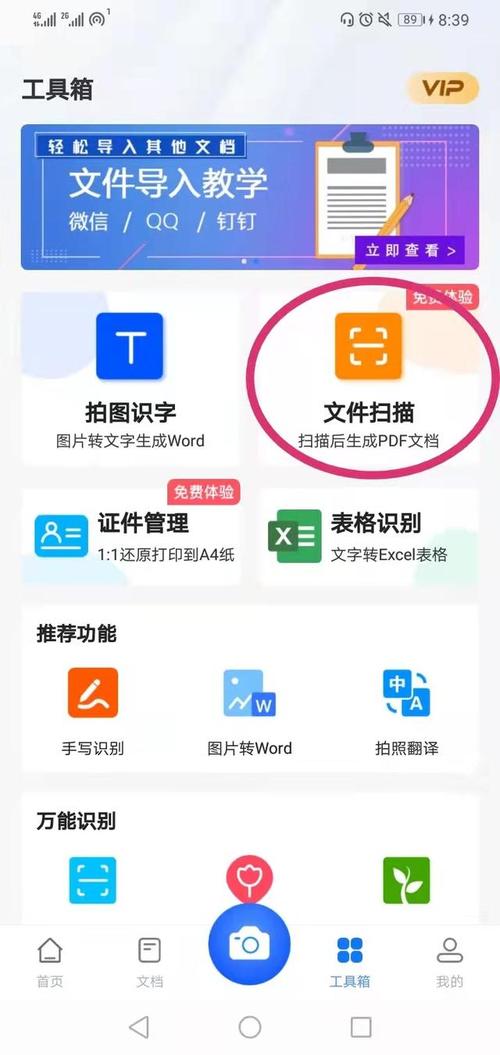Android 設備具有用于充電的 USB 端口,但它們也可用于傳輸文件。您可以像在計算機上一樣在 Android 手機上使用 USB 閃存驅動器。這比您想象的要容易。

我們通常會想到通過使用物理 USB 數據線或通過互聯網發送文件來将文件傳輸到手機。這些方法工作正常,但使用 USB 閃存驅動器也有優勢。可以把它想象成手機的迷你外置硬盤。
如何将 USB 閃存驅動器連接到 Android

Android 手機沒有全尺寸 (Type-A) USB 端口。帶有 Type-A 和 Type-C 連接器的“雙驅動器”USB 記憶棒 正變得越來越流行,但您身邊很有可能有一個“老式”Type-A USB 驅動器。
值得慶幸的是,市場上幾乎所有的Android 手機和平闆電腦都有一個USB-C 端口。使用帶 USB-C 端口的 A 型 USB 驅動器所需的隻是一個經濟實惠的适配器
如何在 Android 上訪問 USB 驅動器現在我們已将您的 UBS 驅動器連接到您的手機或平闆電腦,我們可以訪問其中的内容。插入驅動器後,将出現一條通知,其中包含以下消息:“用于傳輸照片和媒體。”

通知有兩個選項:“探索”和“彈出”。點擊“浏覽”以浏覽驅動器的内容。

您将被帶到Android 設備上的默認文件資源管理器。如果不能直接打開U盤,可能需要先找到目錄。

現在您可以浏覽 USB 驅動器上的所有文件夾和文件!

将文件從 Android 設備傳輸到 USB 驅動器可能有點棘手。某些文件管理器應用程序不支持它。我們将使用一個名為“文件”的應用程序,它實際上隻是 Android 内置文件管理器的快捷方式。
插入 USB 驅動器後,查找要傳輸的照片、視頻或其他文件。通過點擊并按住來選擇一個或多個文件。

點擊右上角的三點菜單圖标,然後選擇“移至”。

接下來,點擊左上角的漢堡菜單圖标并找到您的 USB 驅動器。

打開您想要将文件移動到的 USB 驅動器上的文件夾,然後點擊“移動”。

許多 Android 設備不再配備 SD 卡插槽,但您隻需一個方便的适配器和一個漂亮的 USB 驅動器即可定期将文件從手機中移出以獲得更多存儲空間。如果您經常這樣做,可能值得購買一個“雙驅動器”U 盤,讓您的生活更輕松。
舉報/反饋
,更多精彩资讯请关注tft每日頭條,我们将持续为您更新最新资讯!